Installation u. Konfiguration VMware Data Recovery (VDR)
Mit der VMware Data Recovery (VDR)-Appliance und dem dazugehörigen vSphere-Plugin bietet VMware eine Lösung zur Online-Sicherung von virtuellen Maschinen. Es können pro Appliance (max. 1 App./Host; 10/vCenter-Server) bis zu 100 VMs (8 gleichzeitig) gesichert werden.
Vorweg ein kleiner Überblick über den Inhalt dieses Beitrags:
Zum mit vSphere 5.1 eingeführten Nachfolgeprodukt vSphere Data Protection…
Voraussetzungen
- vCenter-Server mit vSphere-Client
(Lizenz: Essentials Plus/Advanced/Enterprise/Enterprise Plus) - ESX/ESXi 4.x Host(s)
- Download der ISO-Datei mit den Installationsdateien für das Plugin und die Appliance
Sicherung von durch Fault Tolerance (FT) geschützten VMs wird nicht unterstützt
Installation
Plugin
Das VDR-PlugIn für den vSphere-Client kann nach dem brennen/mounten der heruntergeladenen ISO-Datei über die Setup-Datei <CD>:\VMwareDataRecoveryPlugin.msi installiert werden.
Über das PlugIn werden später u.a. die Sicherungs- und Wiederherstellungsaufträge der Appliance verwaltet. Aufrufen kann man es im vSphere-Client über Lösungen und Anwendungen -> VMware Data Recovery.
Appliance
Zur Installation der VMwareDataRecovery-Appliance müssen folgende Schritte im vSphere-Client durchgeführt werden:
- Öffnen der OVF-Vorlage über Datei – OVF-Vorlage bereitstellen…
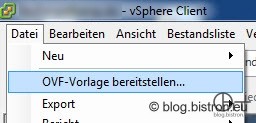
- Als Quelle ist die OVF-Datei aus dem Download anzugeben. Sie befindet sich unter <CD>:\VMwareDataRecovery-ovf-i386\VMwareDataRecovery_OVF10.ovf
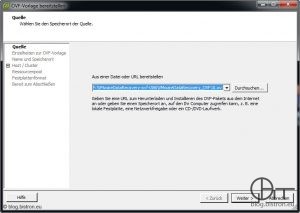
- OVF-Details prüfen und weiter…
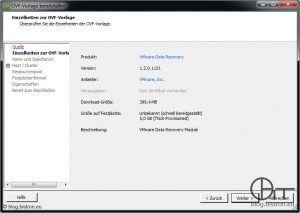
- Einen Namen für die VM vergeben und Datacenter auswählen…
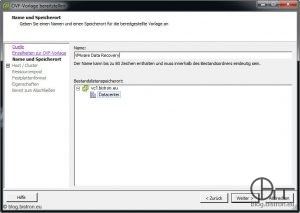
- Einen Host auswählen…
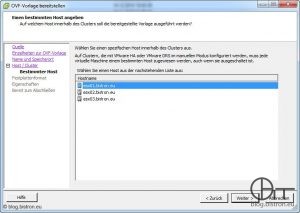
- Einen aus den mit dem Host verbundenen Datenspeichern auswählen (empfohlenermaßen den mit der höchsten Blockgröße) …
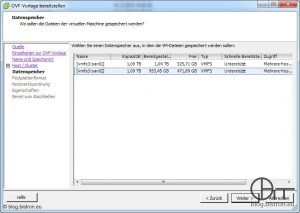
- Festplattenformat wählen…
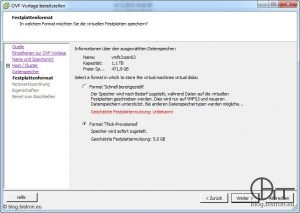
- Netzwerkzuordnung festlegen:
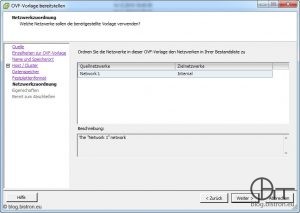
- Zeitzone der Appliance einstellen:
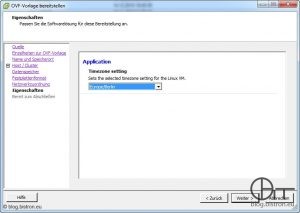
- Fertig.

Sicherungsziel (Deduplizierungsspeicher)
(max. 2 pro Appliance)
VMDK/RDM (max. 1 TB)
Es kann in der Bestandsliste des vSphere-Client eine weitere Festplatte zu der VDR-Appliance hinzugefügt werden (welche sich z.B. auf einem mit dem Host verbundenen SAN/NAS befindet); wurde der Datenspeicher im Betrieb hinzugefügt kann ein Neustart der Appliance die Erkennung beschleunigen.
Anschließend wird er unter der Registerkarte Konfiguration -> Ziele angezeigt. Es muß, um ihn als Ziel verwenden zu können, zuerst über den Punkt Formatieren… eine VMFS-Partition darauf angelegt und (ggf.) über den Punkt Mounten eingebunden werden.
CIFS (max. 500 GB)
Um eine Freigabe als Sicherungsziel hinzuzufügen, wählt man im VDR-PlugIn unter der Registerkarte Konfiguration -> Ziele den Punkt Netzwerkfreigabe hinzufügen… und gibt den UNC-Pfad und entsprechende Zugangsdaten an. Ist die Verbindung erfolgreich kann nun auch auf die Freigabe gesichert werden.
Bei Sicherung der Deduplizierungsspeicher durch eine weitere Backupanwendung z.B. auf Band sollte dafür gesorgt werden, daß die dazugehörige VDR-Appliance zu diesem Zeitpunkt heruntergefahren ist; es reicht nicht aus das Sicherungsfenster der Appliance entsprechend zu gestalten, da auch außerhalb dieses Rahmens automatisiert Aktionen auf den Deduplication Stores durchgeführt werden und sie somit im Zugriff sein können.
Hier eine kleine Übersicht dazu:
| Aktion | Beschreibung | Ausführungsintervall | Backup | Restore |
| Integritätsprüfung / Integrity check | (Inkrementelle) Überprüfung der Datenintegrität im Deduplizierungsspeicher | alle 24h1 | (J)2 | (J)3 |
| Katalog aktualisieren / Recatalog | Synchronisiert den Wiederherstellungspunkt-Katalog mit dem Inhalt des Deduplizierungsspeichers | Wenn eine Inkonsistenz zwischen Katalog der VDR und Wiederherstellungspunkten im Deduplizierungsspeicher festgestellt wird | N | N |
| Freigeben / Reclaim | Löschen der nach Aufbewahrungsrichtlinie veralteten Wiederherstellungspunkte | alle 24h4 | N | J |
1 - Zeitgleiche Ausführung mit Backups wird vermieden - nur wenn das Backupfenster auch während der nächsten 24 Stunden aktiv ist. 2 - Bei manueller Ausführung der Integritätsprüfung nur erlaubt, wenn keine beschädigten/zum Löschen markierten Wiederherstellungspunkte vorhanden sind. 3 - Bei manueller Ausführung der Integritätsprüfung nur erlaubt, wenn keine Wiederherstellungspunkte zum Löschen markiert wurden. 4 - Ausführung nur außerhalb des Sicherungsfensters, oder bei fehlerhaftem Schreibzugriff auf den Deduplizierungsspeicher. .
Die vorgegebenen Standard-Intervalle können in der datarecovery.ini bei Bedarf angepaßt werden. Ab VDR Version 2.0 kann zudem, zur Einschränkung der Ausführungszeiten, ein Wartungszeitplan erstellt werden.
Auch Probleme beim Zugriff auf den Datenspeicher während einer von der VDR-Appliance durchgeführten Aktion wirken sich nicht selten destruktiv auf die im Deduplizierungsspeicher enthaltenen Wiederherstellungspunkte aus. Also: Vorsicht zerbrechlich! Nachtrag: VDR Version 1.2.1 ist in diesem Punkt nicht mehr so „anfällig“.
Werden bei einem Integritätscheck beschädigte Wiederherstellungspunkte gefunden müssen diese zuerst zum Löschen markiert und ein erneuter Integritätscheck durchgeführt werden, um weitere Sicherungen in dem Sicherungsziel speichern zu können.
Die Integritätsprüfung kann manuell angestoßen werden im vSphere VDR-PlugIn –> Registerkarte Konfiguration –> Ziele –> Kontextmenü (Rechtsklick auf das zu prüfende Ziel) Punkt Integritätsprüfung
Backup & Restore
Über das vSphere-PlugIn können nun assistentengesteuert Sicherungsaufträge erstellt/Wiederherstellungen vorgenommen werden.
Sicherungsassistent
Die Aufbewahrungsrichtlinie (retention policy) für Wiederherstellungspunkte ist folgendermaßen geregelt:
| Sicherungen | Welche Wiederherstellungspunkte werden aufbewahrt? |
| wöchentliche | Je das erste Backup nach Freitag 22:00 Uhr |
| monatliche | Je das erste Backup nach 22:00 Uhr des Monatsletzten |
| vierteljährliche | Je das erste Backup nach 22:00 Uhr des Monatsletzten für März, Juni, September und Dezember |
| jährliche | Je das erste Backup nach 22:00 Uhr am 31. Dezember |
.
Zur Konsistenz der Sicherungen sollte man sich den Bereich Volume Shadow Copy Service Quiescing im Admin-Guide die weiterführenden Links ansehen (insbesondere bzgl. Windows 2008 Server).
File Level Restore – also das Wiederherstellen einzelner Dateien aus der VDR-Sicherung, ist über das auf der CD befindliche Tool <CD>:\WinFLR\VMwareRestoreClient.exe möglich; mit diesem Tool kann man nach Verbindung mit der VDR-Appliance einen Wiederherstellungspunkt als Verzeichnis auf einem lokalen Laufwerk mounten (C:\<DatumZeitWiederherstellungspunkt>\) und die benötigten Dateien herauskopieren.
Unter Linux verläuft die Wiederherstellung einzelner Dateien ähnlich mit dem Tool /LinuxFLR/VMwareRestoreClient.tgz (s. Admin Guide – Use FLR in Linux).
Netzwerk-Konfiguration
Die VDR-Appliance bezieht ihre IP-Adresse standardmäßig per DHCP. Um eine statische IP-Adresse festzulegen sind folgende Schritte notwendig:
- Die Konsole der bereitgestellten VDR-Appliance öffnen
- Den Punkt Configure Network auswählen
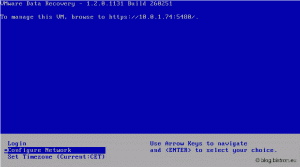
- Im folgenden Assistenten die erfolderlichen Daten angeben und bestätigen.
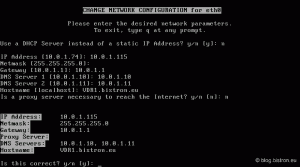
IPv6 wird ab VDR 2.0 unterstützt
Konfiguration Syslog/E-Mail-Benachrichtigung
Ab der Version 2.0 bringt die VDR-Appliance die Möglichkeit mit, zu festgelegten Zeitpunkten einen E-Mail-Report zu versenden. Doch bietet es sich für eine zeitnahe Benachrichtigung weiterhin an, den Umweg über einen Syslog-Server zu gehen.
Also falls bereits ein Syslog-Server im Netzwerk seine Arbeit verrichtet, kann man die Ereignisse der VDR-Appliance an diesen weiterleiten und sich ggf. über diesen benachrichtigen lassen. Dazu ist eine kleine Änderung der Datei /etc/syslog.conf notwendig:
- Die Konsole der VDR-Appliance öffnen
- Den Punkt Login auswählen und mit folgenden Daten anmelden:
Login – root
Password – vmw@reUS-Tastaturlayout: <Shift> + 2 = „@“
- Die Datei /etc/syslog.conf bearbeiten
[root@VDR ~]# vi /etc/syslog.conf - und folgende Zeile mit der IP-Adresse des Syslog-Servers hinzufügen (i = insert):
uucp.* @<IP-Adresse>
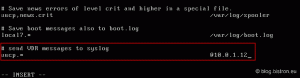
VMware Data Recovery 2.0 nutzt als Syslog-Facility nicht mehr uucp, sondern user. In der syslog.conf kann daher statt „uucp.*“ „user.=info,user.=warn,user.=err“ genutzt werden. Für Freunde sehr detaillierter Meldungen eignet sich auch „user.*„.
- Datei speichern
:wq - Syslog neustarten
[root@VDR ~]# service syslog restart

Hat man noch keinen Server im Einsatz, der die Nachrichten sammeln/in E-Mails umsetzen kann, kann man sich z.B. die hier beschiebene Variante mit Kiwi-Syslog mal zu Gemüte führen.
Eine weitere Alternative um E-Mail-Benachrichtigungen zu erhalten könnte auch das VMWare Data Recovery (VDR) Status Report Script sein (habe es bisher nicht getestet).
root-Passwort ändern
Um das Passwort des root-Benutzers der VMware Data Recovery-Appliance zu ändern sind folgende Schritte durchzuführen:
- Konsole öffnen und einloggen (s. Konfiguration Syslog 1.+2.)
- Folgenden Befehl eingeben:
[root@VDR ~]# passwd root - Das neue Passwort eingeben + <Enter>
- Das Passwort ein zweites Mal zur Bestätigung eingeben
Tastaturlayout
Auch das Tastaturlayout kann über die Konsole geändert werden.
- Konsole öffnen und einloggen (s. Konfiguration Syslog 1.+2.)
- Die Datei /etc/sysconfig/keyboard bearbeiten
[root@VDR ~]# vi /etc/sysconfig/keyboard - In Zeile KEYTABLE=“us“ durch KEYTABLE=“de-latin1-nodeadkeys“ ersetzen (i = insert)

(weitere Tastaturlayouts findet man unter /lib/kbd/keymaps/i386/) - Datei speichern
:wq
Links
- VMware Documentation: VMware Data Recovery (V1.2) Administration Guide
- VMware KB1028881: Enabling Windows 2008 application-consistent quiescing on ESX 4.1
- VMware KB1013175: VMware Data Recovery datarecovery.ini options
- VMware KB1013387: Cleaning Up damaged restore points in VMware Data Recovery
- VMware KB1029296: Running a manual integrity check on a VMware Data Recovery deduplication store
- VMware-Blog: Would you like an email when VMware Data Recovery finishes a job?
- VMWare Data Recovery (VDR) Status Report Script | sheenaustin.com
- VMware Communities: Resolution Paths for VDR Issues
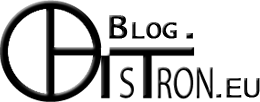
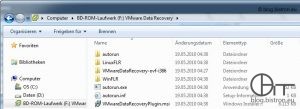
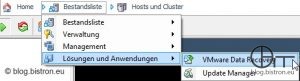
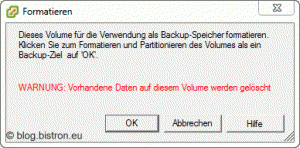
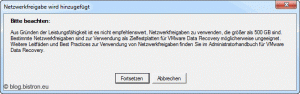
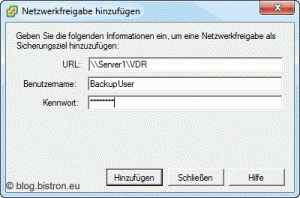
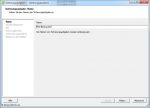
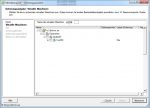
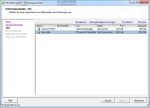



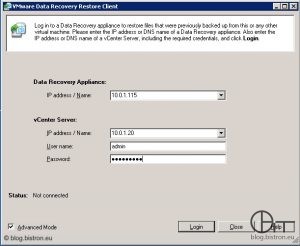
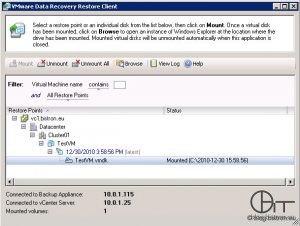



30. Oktober 2014 um 07:42 Uhr - -
[…] Installation u. Konfiguration VMware Data Recovery (VDR … – Mit der VMware Data Recovery … File Level Restore – also das Wiederherstellen einzelner Dateien aus der VDR-Sicherung, … Unter Linux verläuft die Wiederherstellung einzelner Dateien ähnlich mit dem Tool /LinuxFLR/VMwareRestoreClient.tgz (s. […]